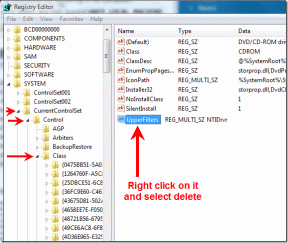Kā lejupielādēt un izmantot jautrus tālummaiņas fonus
Miscellanea / / November 29, 2021
Nav šaubu, ka 2020. gads pieder videozvanu lietotnēm. Programmatūra, piemēram, Zoom, Microsoft Teams, Google Meet ir pieredzējis strauju lejupielāžu un lietojuma pieaugumu. Tālummaiņa ar viegli lietojamu interfeisu un desmitiem funkciju ir tāda vadībā ar labu starpību. Mūsdienās daudzi cilvēki izmanto Zoom, lai sniegtu darba intervijas, apmeklētu seminārus, mūzikas koncertus, uzturētu kontaktus ar draugiem un ģimeni un daudz ko citu. Atrodoties svarīgā sanāksmē, izmantojot Zoom, jūs nevēlaties atklāt nekārtīgo telpu vai fonu aiz jums.

Labās ziņas ir tādas, ka tālummaiņa ļauj mainīt lietotnes fonu. Dalībnieki nevarēs redzēt jūsu faktisko atrašanās vietu. Tā vietā viņi var tikai ieskatīties jūsu izmantotajā fonā. Tālummaiņa ir vēl vairāk un piedāvā iespēju augšupielādēt pielāgotus fonus no datora vai Mac, lai tos izmantotu videozvanu laikā.
Funkcija ir būtiska noteiktos scenārijos. Izmantojot pielāgotu fonu, varat arī radīt perfektu pirmo iespaidu, veicot videozvanus. Tālummaiņa programmatūrā piedāvā tikai dažus fona attēlus. Bet, kā jau minēju, jūs varat izvēlēties pielāgotus fonus no vietējās krātuves.
Augstas kvalitātes bezatlīdzības attēlu atrašana var būt mulsinoša. Jūs nevēlaties pavadīt tik daudz laika tīmeklī, meklējot atbilstošās tapetes nākamajai sapulcei.
Parunāsim par dažām vietnēm, kas piedāvā bezmaksas augstas kvalitātes attēlus bez autoratlīdzības. Mēs pieminēsim, kā jūs varat atklāt izskatīgās tapetes, kādus vārdus varat meklēt, lai filtrētu tapetes, un daudz ko citu. Mēs arī apskatīsim, kā jūs varat tos pievienot programmatūrai Zoom.
Arī Guiding Tech
Kā atrast jautrus tālummaiņas fonus
Ir divi veidi, kā iegūt jautru tālummaiņas fonu no tīmekļa. Varat izvēlēties bezatlīdzības vietnes, kas piedāvā miljoniem attēlu personīgai lietošanai. Ja vēlaties dažus konkrētus attēlus, dodieties uz vietnēm, kas ļauj veidotājiem pārdot attēlus par noteiktu cenu. Apskatīsim dažas lieliskas bezatlīdzības vietnes.
Pixabay
Pixabay piedāvā vairāk nekā 1,8 miljonus attēlu personīgai lietošanai bez maksas. Atveriet vietni no tālāk esošās saites un atrodiet bezmaksas attēlus tieši sākuma ekrānā. Noklusējuma lapa sastāv no fotoattēliem, ilustrācijām, vektoriem un citiem. Dodieties uz cilni Fotoattēli un sāciet meklēt attēlus.
Apmeklējiet Pixabay
Jūs varat šos fonus zoom videozvanosun fona tapetes galddatorā vai mobilajā ierīcē. Tātad, ja vien jūsu darba vai biroja darbinieki nav forši, varat izvairīties no fona attēlu meklēšanas par pludmali, abstraktu vai telpu. Tie neizskatīsies labi videozvanu laikā.

Tā vietā varat meklēt attēlus kafejnīcām, konferenču telpām, slavenām vietām un citiem. Pixabay demonstrēs gan portreta, gan horizontālos attēlus. Izmantojiet augšpusē esošo Orientācijas filtru, lai parādītu tikai horizontālos attēlus.

Atlasiet attēlus, kas jums patīk, un nospiediet pogu “Bezmaksas lejupielāde”, atlasiet izšķirtspēju, un viss ir kārtībā.

Atbrīvojieties no šļakatām
Unsplash ir vēl viens lielisks avots, lai atrastu jautrus fona attēlus Zoom videozvaniem. Man šķiet, ka Unsplash kolekcija ir labāka nekā Pixabay kolekcija. Unsplash piedāvā virkni tapešu kolekcijas tieši sākuma ekrānā.
Apmeklējiet vietni Unsplash
Jums nevajadzētu izvēlēties fotoattēlus ar vertikālu izšķirtspēju, jo tie neizskatīsies labi videozvanu laikā.
Ja esat līdzīgs man un nevēlaties pārspīlēt ar Zoom tapetes fonu, šajās vietnēs meklējiet Desk.

Piemēram, šeit vietnē Unsplash es meklēju Desk un skatījos tālāk redzamos rezultātus attēlā. Tas izskatās profesionāli un paveic darbu. Tas arī šķiet dabiski, un apmeklētājiem ir grūti saprast, ka kā fonu izmantojat pielāgotu fonu.

Unsplash piedāvā arī iespēju filtrēt attēlus ar orientāciju un krāsām. Izmantojiet tos, lai ātri atrastu atbilstošas tapetes.
Arī Guiding Tech
Lejupielādējiet maksas attēlus
Lielāko daļu laika jūs atradīsit to, ko meklējat, no iepriekš minētajiem diviem avotiem. Taču, ja vēlaties apskatīt maksas iespējas, dodieties uz Adobe Stock Images vai Shutterstock un izpētiet attēlu galeriju.

Shutterstock piedāvā arī 10 attēlus bez maksas pirmajā mēnesī. Dodieties uz šīm vietnēm no līdzīgām tālāk norādītajām vietnēm un skatiet tālummaiņas fona attēlus.
Apmeklējiet Shutterstock
Apmeklējiet Adobe Stock
Pievienojiet lejupielādētos fona attēlus tālummaiņai
Tagad, kad esat lejupielādējis šīs apbrīnojamās tapetes, ir pienācis laiks pievienot tos Tālummaiņa lietotne. Lai to izdarītu, veiciet tālāk norādītās darbības.
1. darbība: Atveriet lietotni Zoom datorā vai Mac datorā.
2. darbība: Pieskarieties ikonai Iestatījumi augšējā labajā stūrī.

3. darbība: Dodieties uz izvēlni Virtuālais fons.
4. darbība: Pieskarieties ikonai “+”, atlasiet lejupielādētos fona attēlus un importējiet tos lietojumprogrammā Zoom.

5. darbība: Atlasiet fonu, kas jums patīk, un aizveriet logu Iestatījumi.
Nākamajā reizē, kad atverat sapulces rakstīšanu vai pievienosities tālummaiņas sapulcei, programmatūra kā fonu izmantos atlasīto fonu.
Arī Guiding Tech
Paaugstiniet savu tālummaiņas pieredzi
Izvēloties pielāgotu fona tapeti, varat paslēpt nekārtīgo telpu un atstāt nevainojamu iespaidu uz klientu, priekšnieku vai dalībniekiem. Veiciet iepriekš norādītās darbības un dariet mums zināmu, kuras fona tapetes, kuras lejupielādējāt, lai izmantotu Zoom videozvanos.
Nākamais: Vai vēlaties apgūt tālummaiņu, izmantojot īsinājumtaustiņus? Izlasiet zemāk esošo ziņu, lai atrastu labākos vienpadsmit tālummaiņas īsinājumtaustiņus operētājsistēmai Windows un Mac.